Markeer tekst in Word 2019 en Word 2016 | Snel en gemakkelijk
Bijgewerkt Januari 2023: Krijg geen foutmeldingen meer en vertraag je systeem met onze optimalisatietool. Haal het nu op - > deze link
- Download en installeer de reparatietool hier.
- Laat het uw computer scannen.
- De tool zal dan repareer je computer.
Tegenwoordig is het creëren en beheren van documenten op de computer vrij gebruikelijk, en de realiteit is dat er verschillende programma's voor zijn. Microsoft Word 2016 en Word 2019 maken deel uit van de Office-suite en is dankzij alle geïntegreerde functies een van de meest gebruikte applicaties voor alles wat met tekstverwerking te maken heeft, zodat tekstbeheer zo dynamisch en professioneel mogelijk is.
Een van de vele tekstbeheerfuncties in Word is de mogelijkheid om de meest prominente tekst te markeren. Hierdoor zijn de meest prominente lijnen zichtbaar in het hele document en dit proces is eenvoudig te doen. Daarom zullen we bij AdminGuides uitleggen hoe je tekst in Word 2016 of 2019 op een simpele manier markeert, zodat je dit proces kunt uitvoeren wanneer je het nodig hebt. U zult ook zien hoe u deze markering kunt wissen en hoe u deze gemakkelijk in een tekst kunt terugvinden.
1. Tekst markeren in Word 2016 en Word 2019
Hiervoor hebben we twee mogelijkheden.
De eerste is om de gewenste tekst te markeren, hierna gaan we naar het Startmenu en in de Lettertypegroep klikken we op de optie 'Tekstmarkeringskleur'. Het volgende wordt weergegeven:
Belangrijke opmerkingen:
U kunt nu pc-problemen voorkomen door dit hulpmiddel te gebruiken, zoals bescherming tegen bestandsverlies en malware. Bovendien is het een geweldige manier om uw computer te optimaliseren voor maximale prestaties. Het programma herstelt veelvoorkomende fouten die kunnen optreden op Windows-systemen met gemak - geen noodzaak voor uren van troubleshooting wanneer u de perfecte oplossing binnen handbereik hebt:
- Stap 1: Downloaden PC Reparatie & Optimalisatie Tool (Windows 11, 10, 8, 7, XP, Vista - Microsoft Gold Certified).
- Stap 2: Klik op "Start Scan" om problemen in het Windows register op te sporen die PC problemen zouden kunnen veroorzaken.
- Stap 3: Klik op "Repair All" om alle problemen op te lossen.

Daar klikken we op de gewenste kleur voor de geselecteerde tekst en de wijziging is onmiddellijk:

Naast deze methode is een andere mogelijke manier om tekst in Word te markeren, door eerst de kleur te selecteren bij de optie 'Tekstmarkeringskleur'. Hierna moet u de tekst selecteren die moet worden gemarkeerd. Hierdoor wordt de gedefinieerde kleur onmiddellijk toegepast:

2. Hoe de markering uit een tekst te verwijderen in Word 2016 en Word 2019
Hiervoor selecteren we de gemarkeerde regel of alle tekst met de toetsen Ctrl + E. Nu gaan we naar het menu Start en klikken in de groep Lettertype weer op de optie 'Tekst accentuering kleur':

Klik op de optie 'Geen kleur' en alle gemarkeerde tekst wordt gewist:

3. Hoe gemarkeerde tekst te vinden in Word 2016 - 2019
Het is mogelijk dat het document waar we aan werken veel gemarkeerde regels heeft en dat we ernaar kunnen zoeken.
Maar dit handmatig doen is vervelend, maar Microsoft Word vereenvoudigt deze taak. Om dit te doen gaan we naar het Start menu en in de editie groep klikken we op de optie 'Zoeken' en in de weergegeven opties klikken we op 'Geavanceerd zoeken':

Het volgende venster wordt weergegeven:
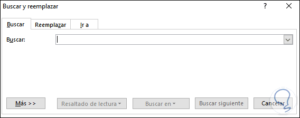
We klikken op de knop 'Meer' en in het volgende venster moeten we klikken op de knop 'Formaat' en in de opties die worden weergegeven, zullen we 'Markeren':
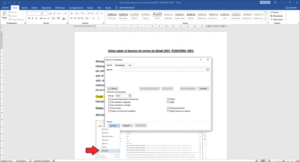
Hierna zullen we het volgende zien:
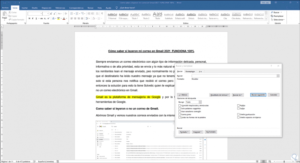
Daar klikken we op de knop 'Volgende zoeken' zodat de gemarkeerde tekst wordt geselecteerd in het Word-document en het zoeken dus veel eenvoudiger en functioneler is.
Laten we niet vergeten dat het accentueren van de tekst in Word een grote hulp is om de openstaande tekst nog meer te laten zijn.

